
【Yahoo! JAPAN】アプリからログアウトする方法を解説!
Contents[OPEN]
ログアウトの手順を紹介♪
ホーム画面にある「Yahoo!JAPAN」アプリを開きましょう。
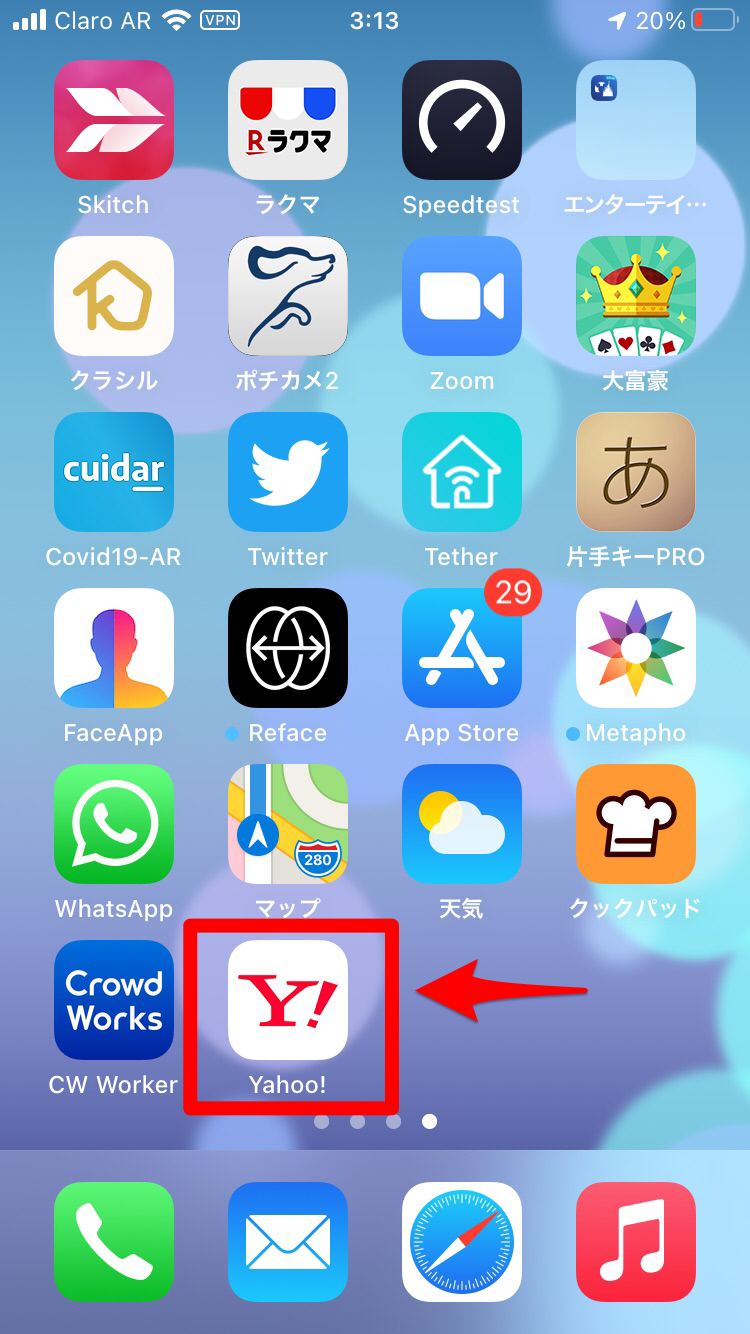
トップ画面が立ち上がったら、画面右下に表示されている「その他」をタップします。
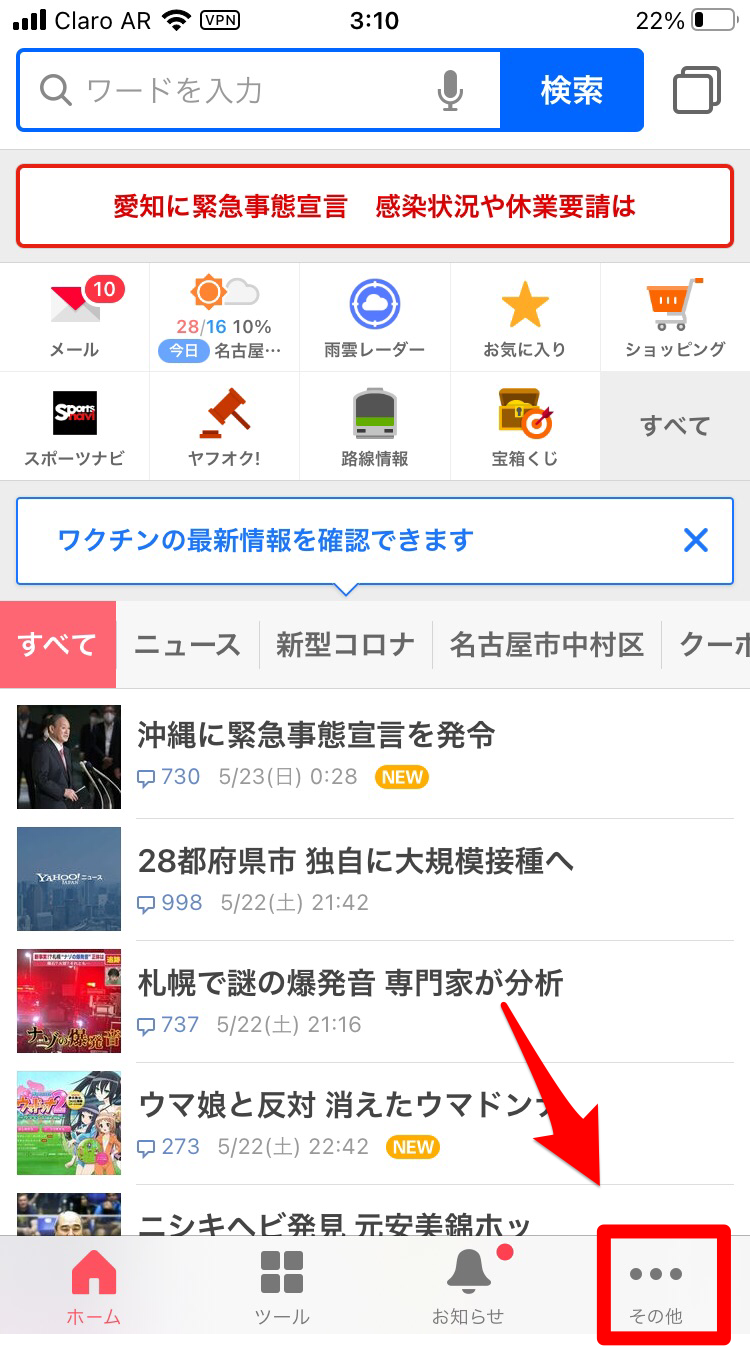
画面の上に「Yahoo!JAPAN ID」が表示されているのでタップしましょう。

「Yahoo!JAPAN IDの登録情報」ページが立ち上がるので、画面を下に向かってスクロールして「ログインしないでサービスを使う」をタップします。
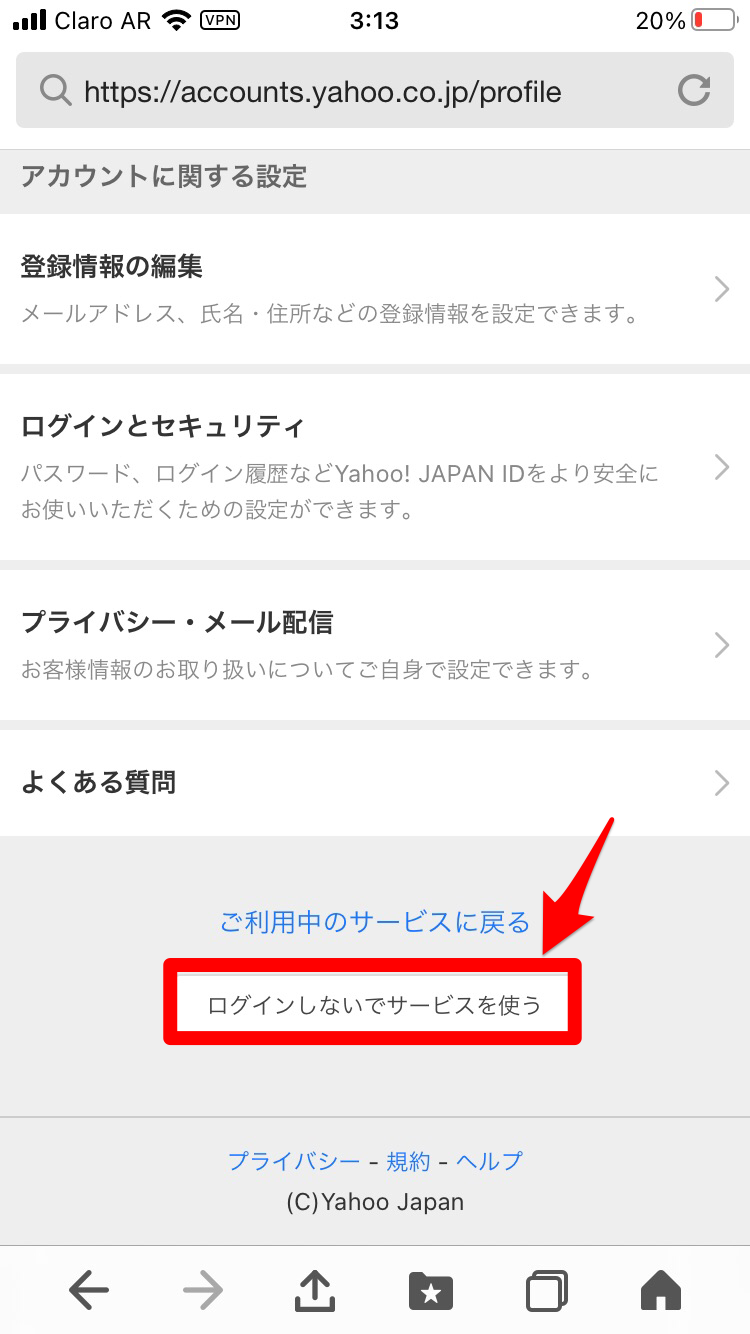
ポップアップが表示されるので「ログアウト」をタップしましょう。これでアカウントからログアウトされます。
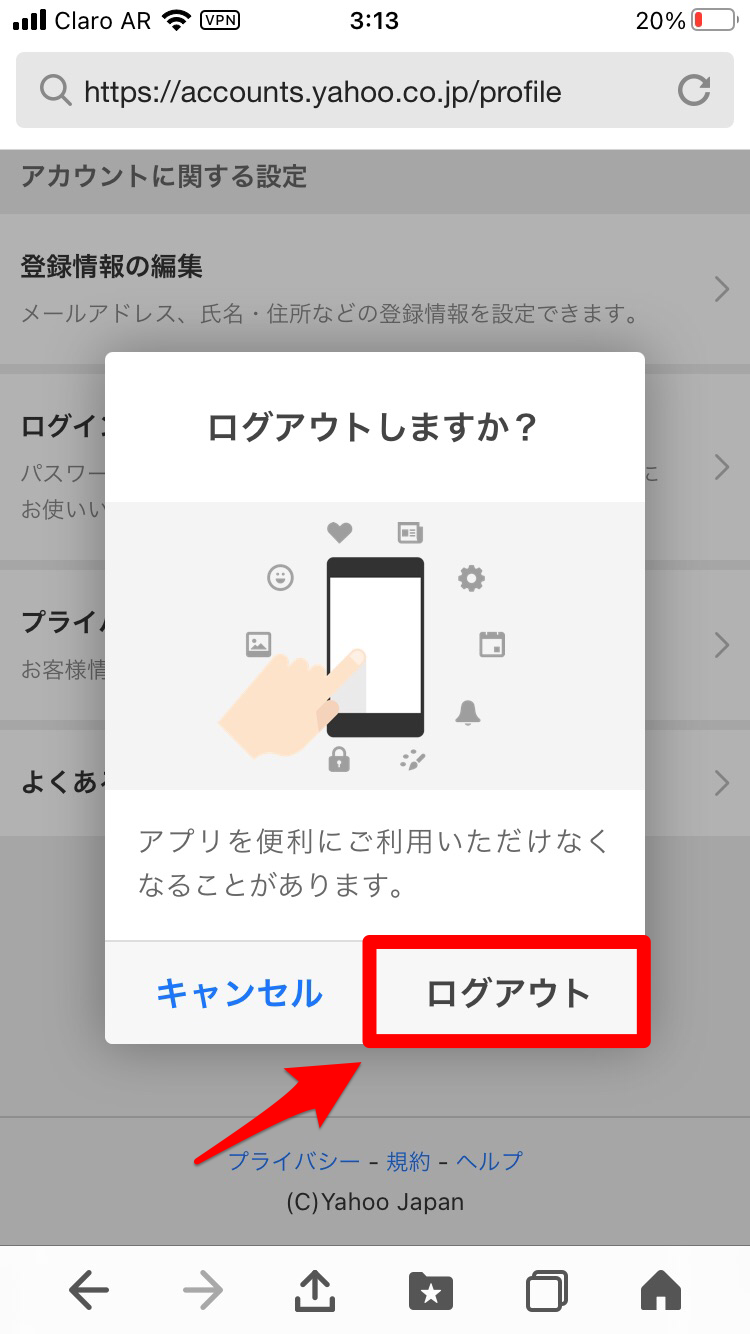
【Yahoo! JAPAN】アプリからログアウトができないときは?
「Yahoo!JAPAN」アプリでアカウントからサインアウトする方法はとても簡単だということが分かったと思います。
まれなケースですがアカウントからのサインアウトができない場合があるようです。
ログアウトできない場合にどうすべきなのか、これから3つの対処法を紹介します。
アプリの設定からキャッシュ・Cookieを削除
アプリ内でアカウントからのサインアウトができない原因には、アプリ内で保存されているキャッシュやCookieが干渉していることが関係している場合があります。
高速にWebサイトを立ち上げたり、他のWebサイトでIDを自動入力したりする際に便利なキャッシュやCookieですが、過去の履歴がログアウトを邪魔する場合があるようなので削除してみましょう。
削除方法を説明します。
先ほどの「その他」タブをクリックして画面を立ち上げましょう。表示されているメニューの中に「設定」があるのでタップします。
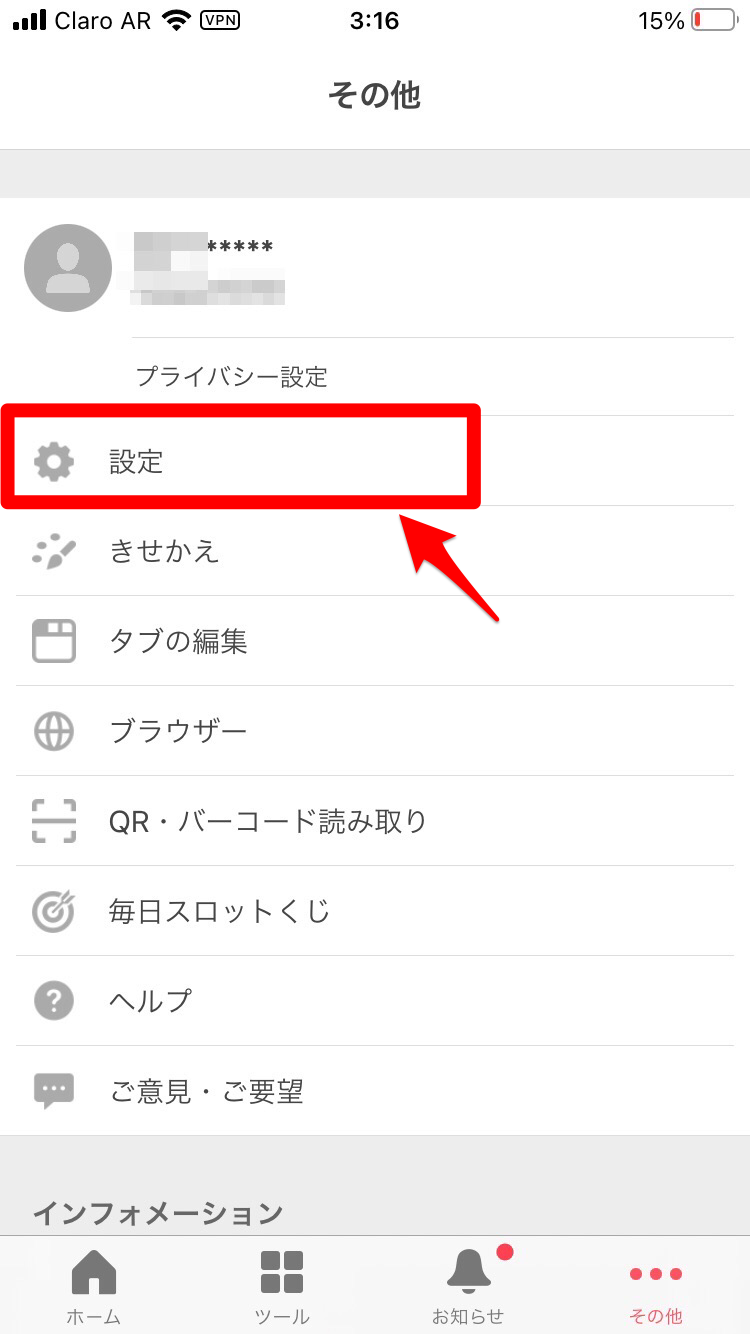
「設定」画面が立ち上がったら、画面を下に向かってスクロールして「ブラウザー」を選びタップしましょう。
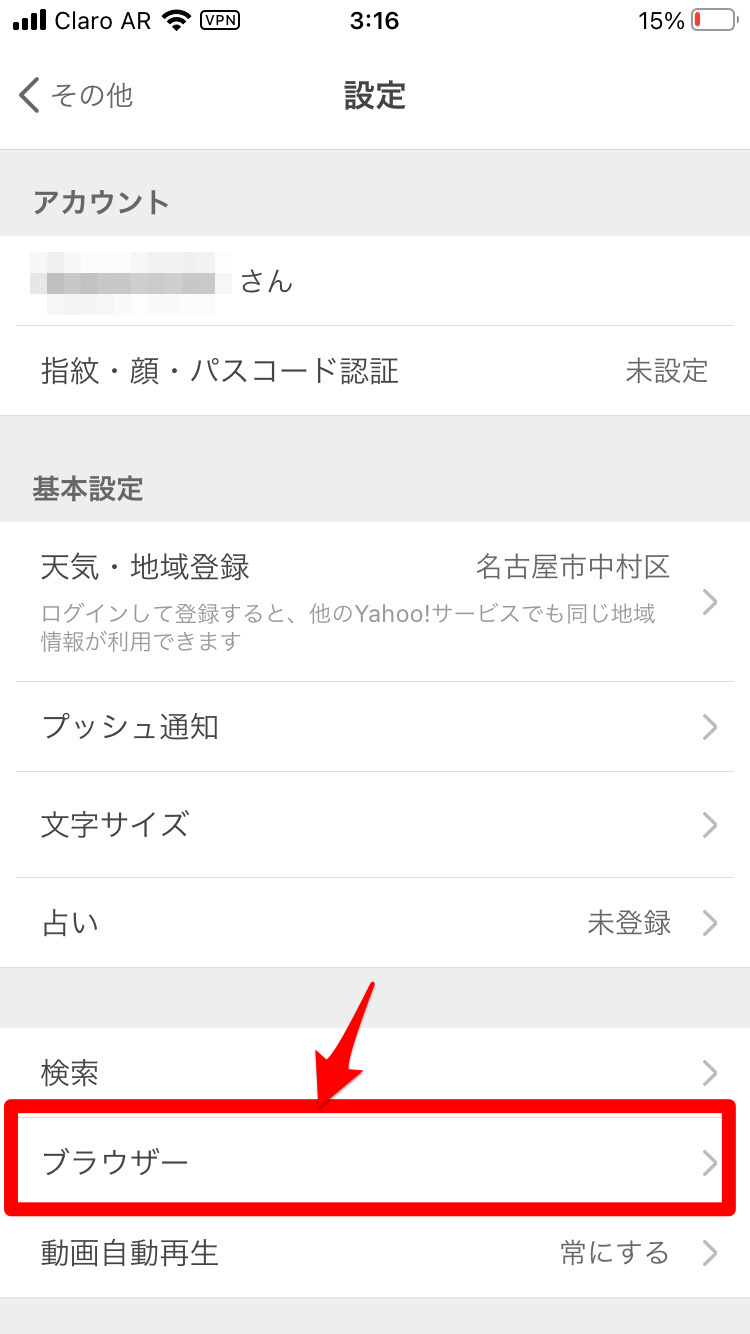
「ブラウザー」画面が立ち上がるので「Cookieを消去」をタップします。
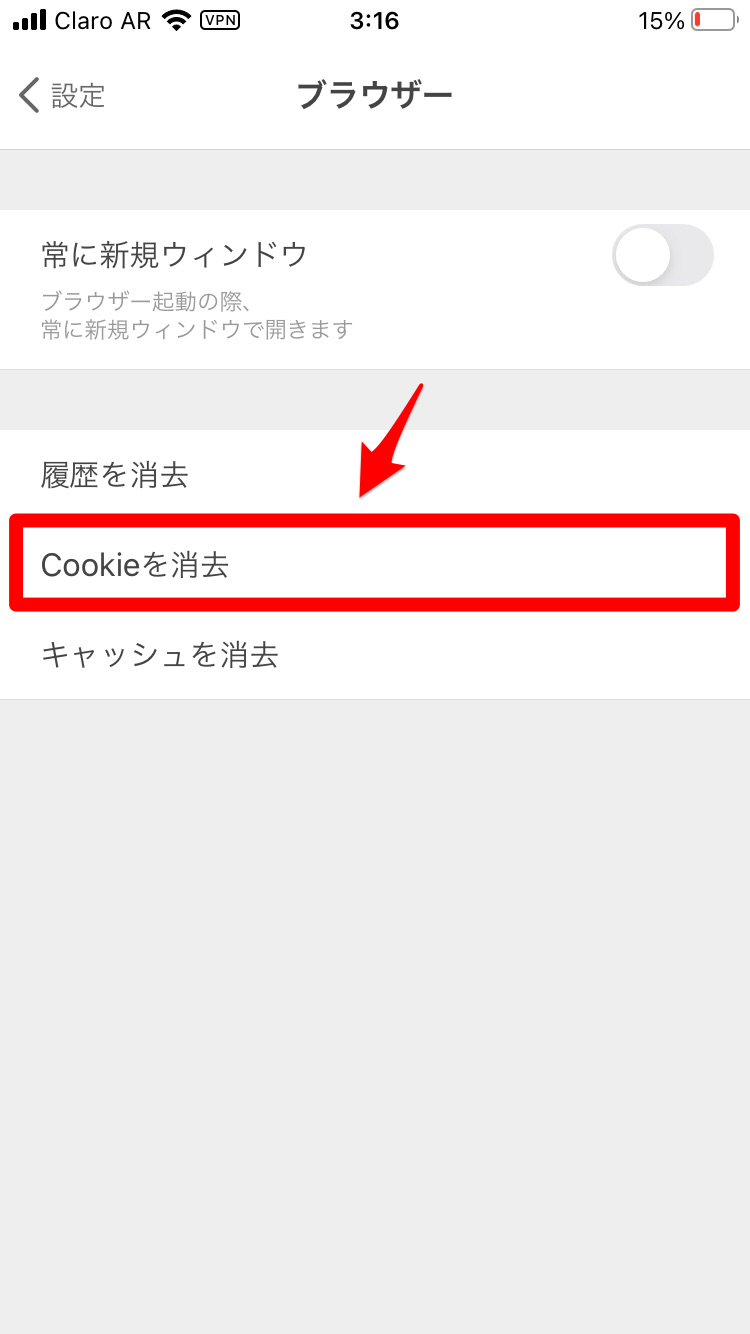
確認ポップアップが表示されるので「OK」をタップしましょう。これで削除されます。
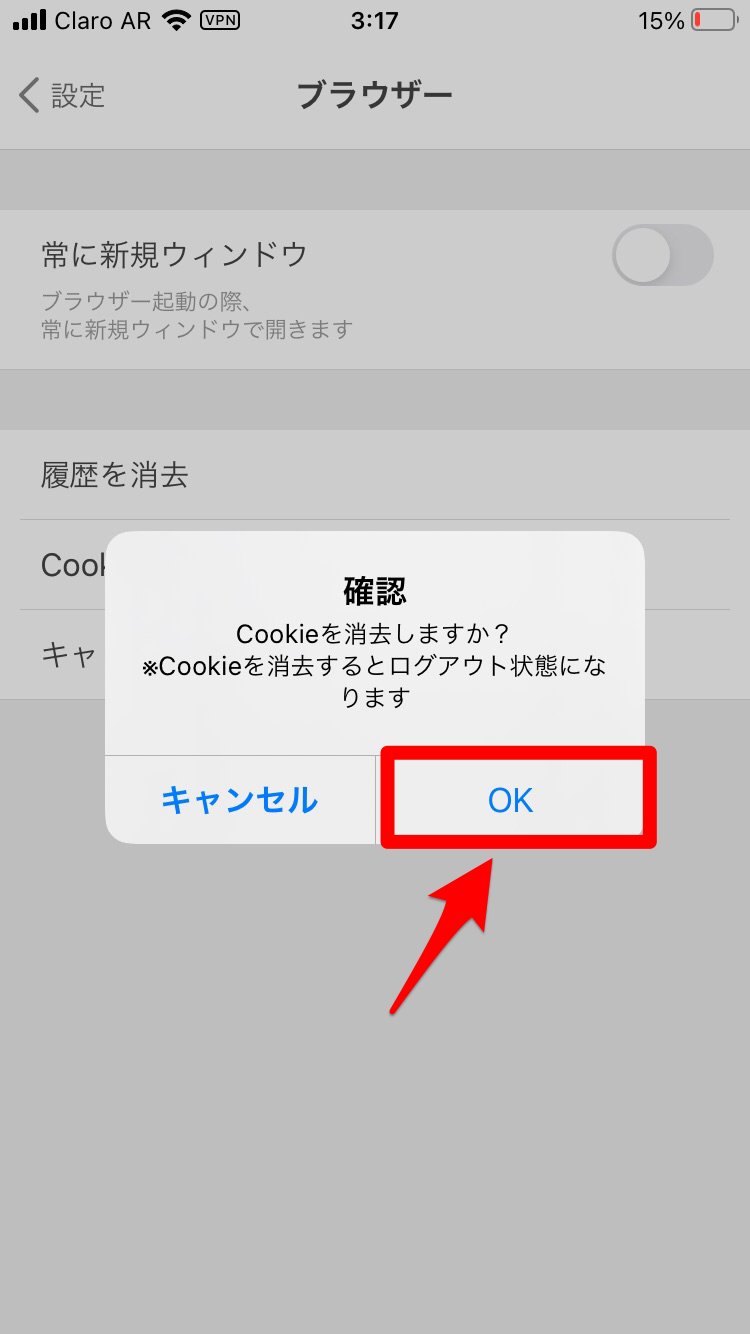
次に「キャッシュを消去」をタップしましょう。
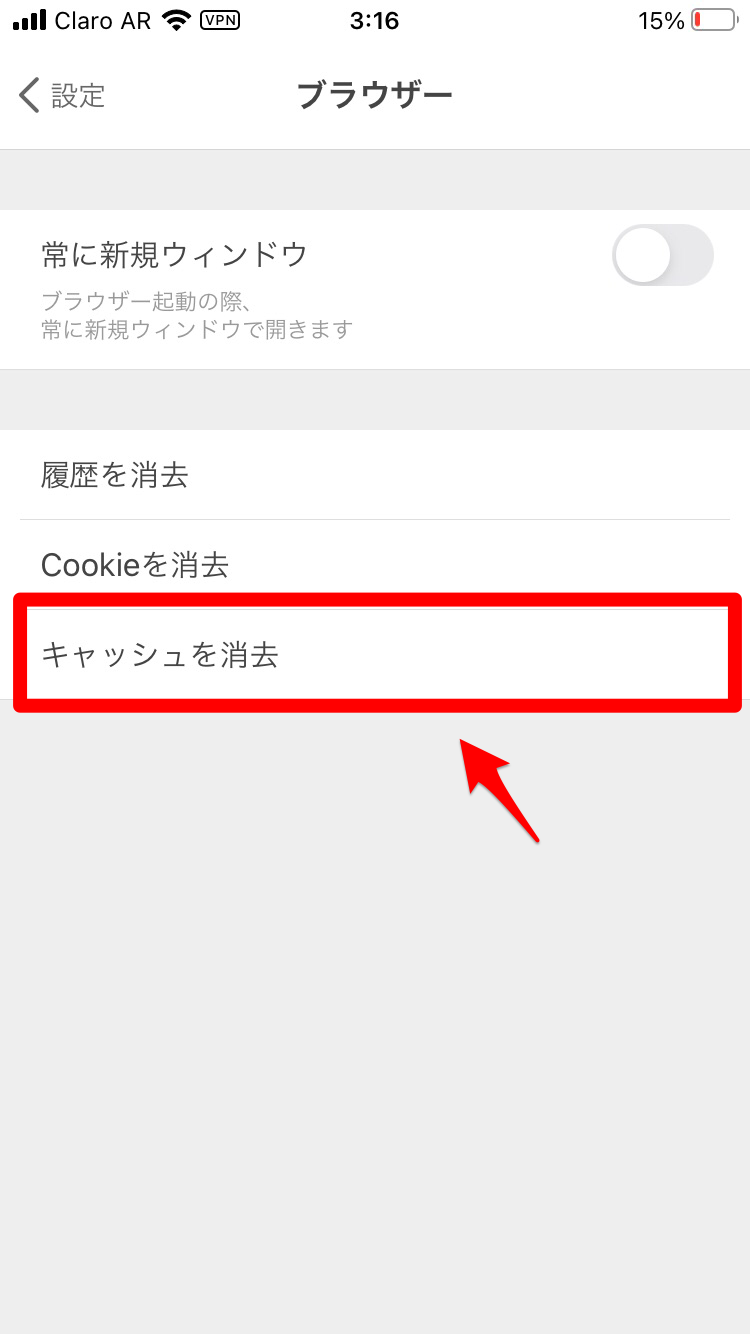
確認ポップアップが表示されるので「OK」をタップしましょう。これで削除されます。
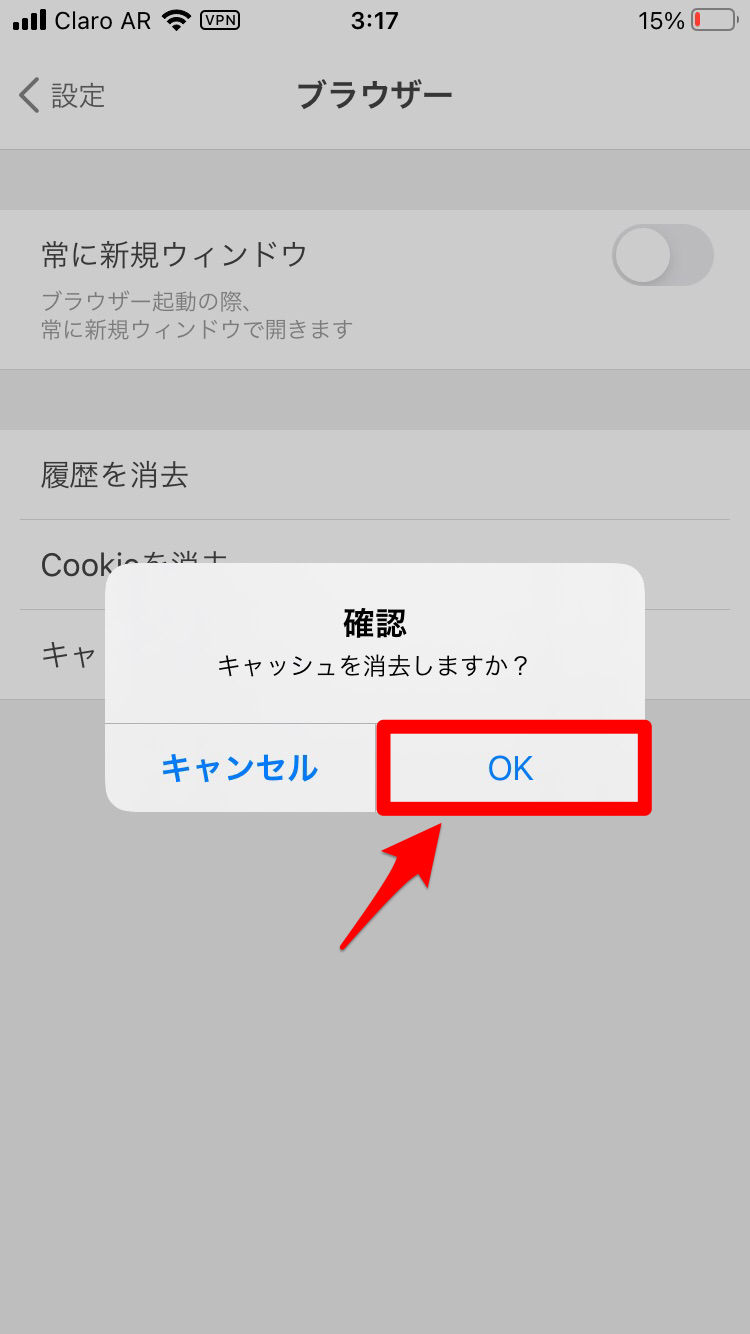
アプリを最新にしよう
アカウントからサインアウトできない原因は、アプリが最新の状態にアップデートされていないことが関係している場合もあります。
アプリのアップデートがあるかどうかを確認し、あるようならインストールしましょう。
ホーム画面にある「App Store」アプリを開きましょう。
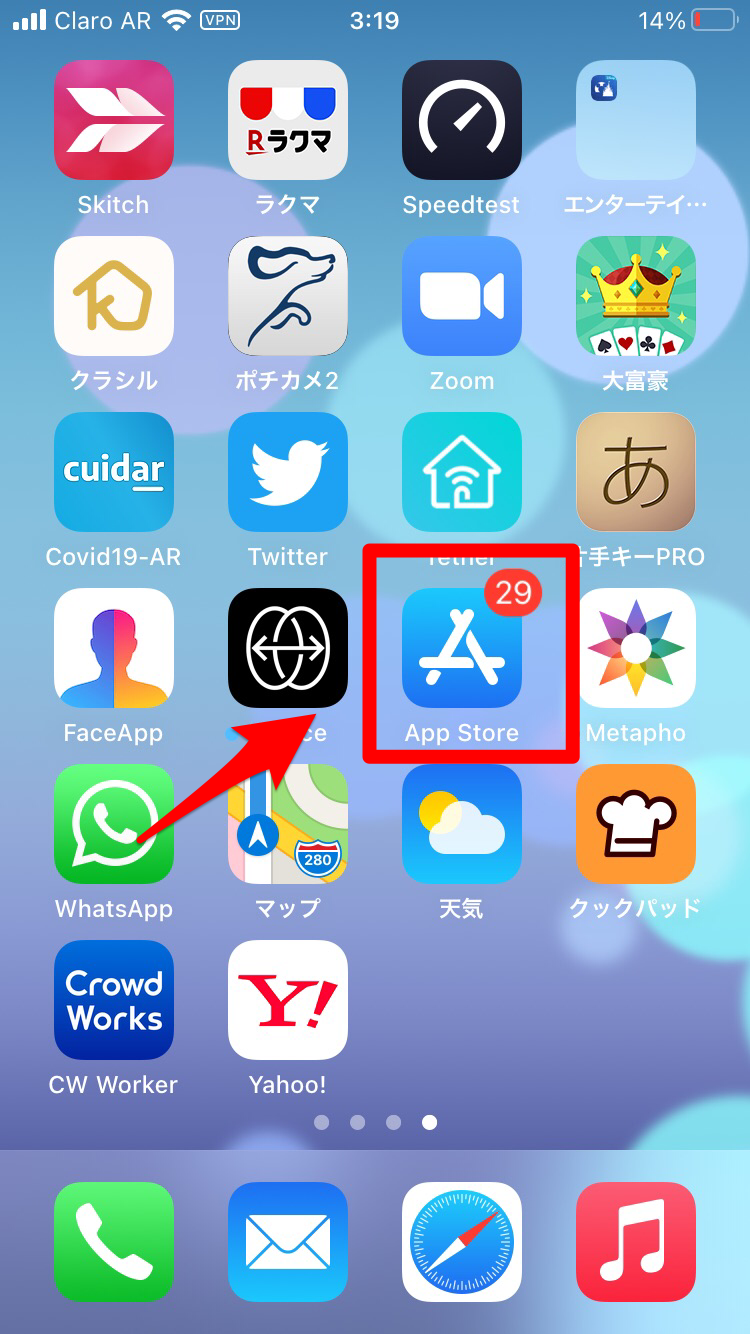
トップ画面が立ち上がったら、画面の右上に表示されている「アカウント」アイコンをタップします。
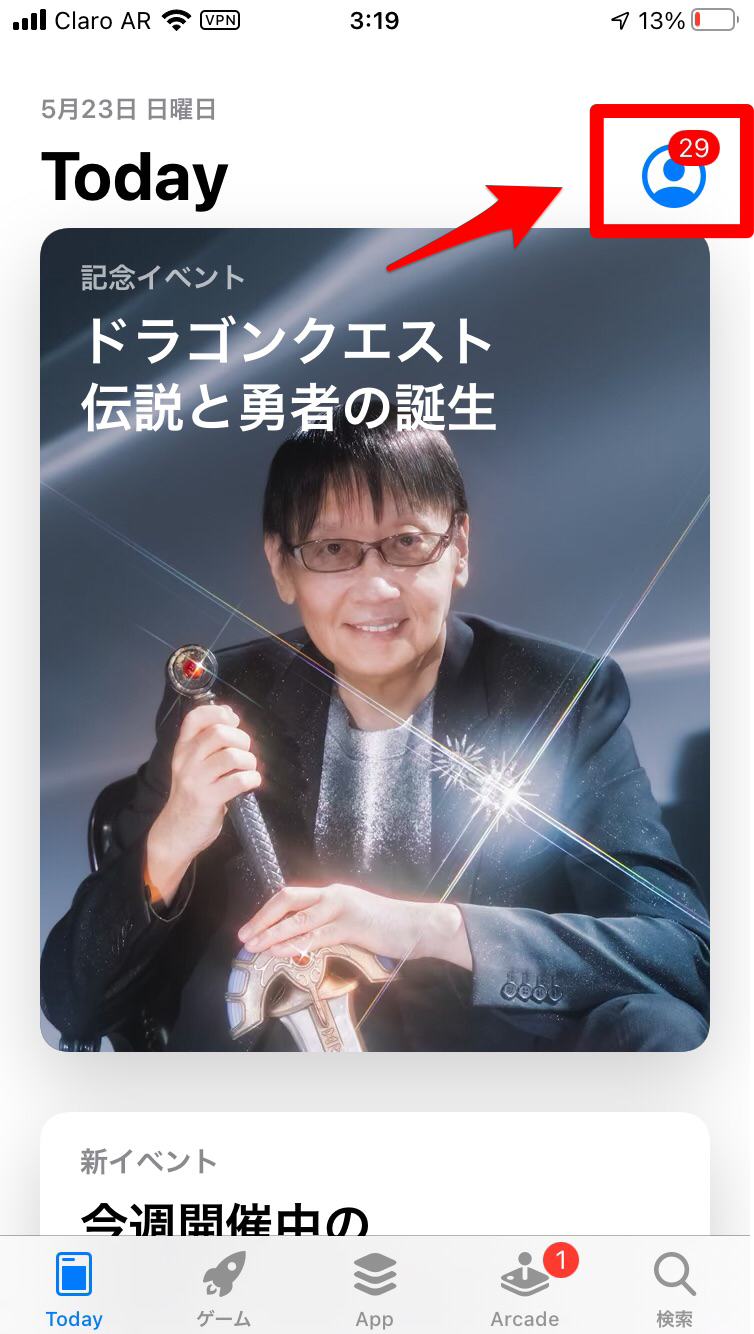
「アカウント」画面が立ち上がったら、下に向かってスクロールすると「利用可能なアップデート」があるので、その中に「Yahoo!JAPAN」があるならインストールしましょう。
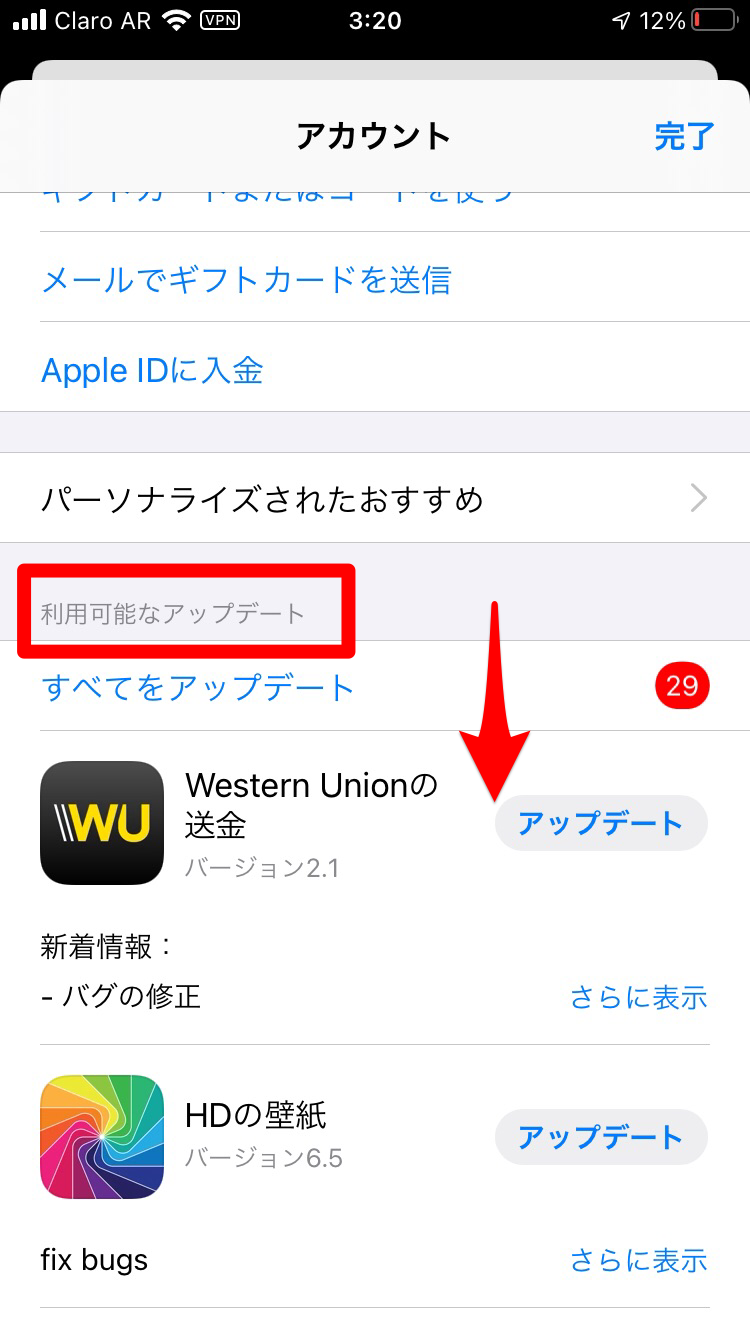
スマホの再起動をする
アカウントからサインアウトできない別の原因は、デバイスに不具合やエラーが生じていることです。
スマホを再起動すれば生じている不具合や不良が改善されるだけでなく、メモリが解放されるのでデバイスのパフォーマンスが向上します。
電源ボタンを長押しすると「スライドで電源オフ」というポップアップが表示されるので指示に従い電源を落とし、その後もう一度電源ボタンを長押しすれば再起動されます。
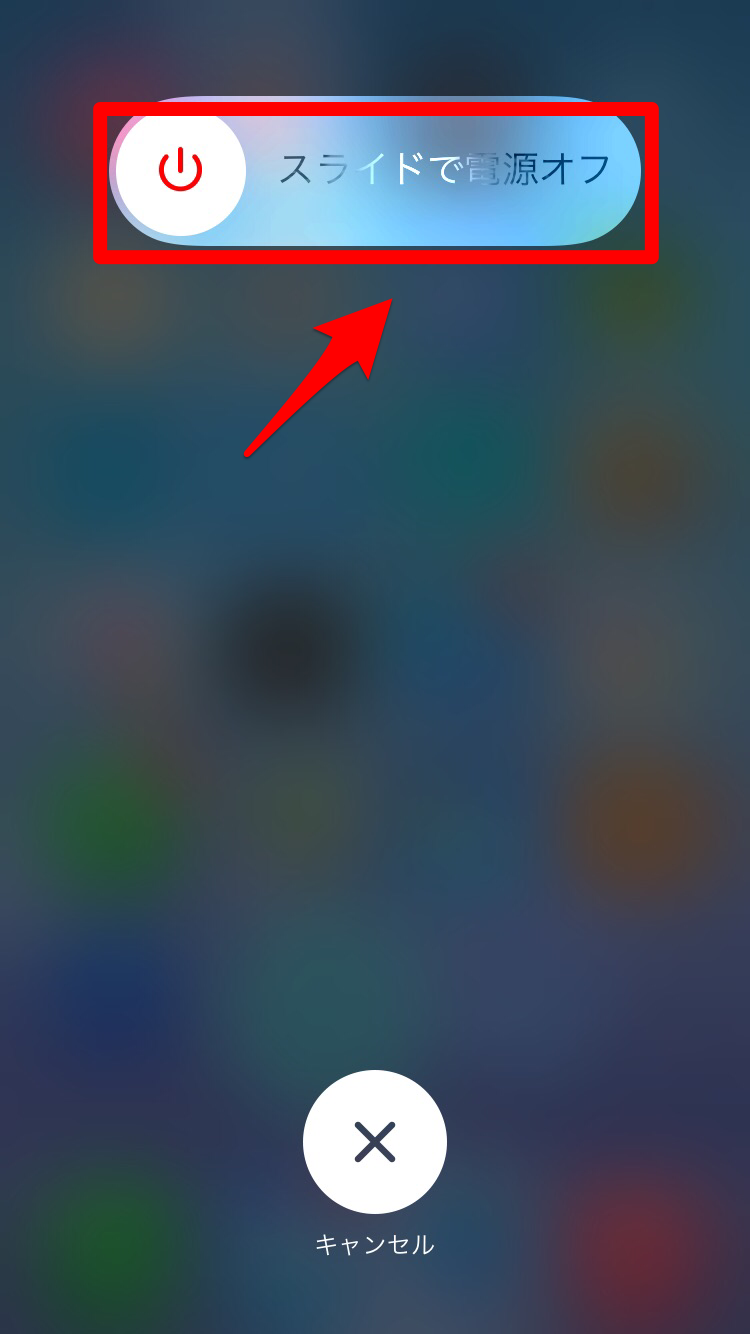
Yahoo! JAPAN

開発:Yahoo Japan Corporation
掲載時の価格:無料
Ver:iOS 4.41.5 / Android Varies with device